Como remover um dispositivo Bluetooth: etapas detalhadas e perguntas frequentes
Com a popularidade da tecnologia Bluetooth, usamos cada vez mais dispositivos Bluetooth todos os dias, mas às vezes precisamos excluir conexões de dispositivos desnecessárias ou danificadas. Este artigo apresentará em detalhes como excluir dispositivos Bluetooth em diferentes dispositivos e anexará tópicos recentes para referência.
1. Referência de tópicos recentes recentes (últimos 10 dias)
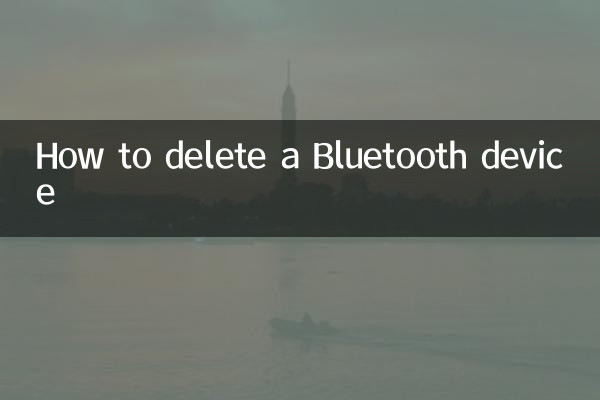
| Classificação | tópicos quentes | índice de calor |
|---|---|---|
| 1 | Contagem regressiva de lançamento do iPhone 15 | 9,8 |
| 2 | Principais atualizações no ChatGPT | 9,5 |
| 3 | Novo Modelo 3 da Tesla revelado | 9.2 |
| 4 | Atualização do Windows 11 23H2 | 8.7 |
| 5 | Meta lança novo headset VR | 8,5 |
2. Como excluir dispositivos Bluetooth (por tipo de dispositivo)
1. Exclua o dispositivo Bluetooth do computador Windows
| etapa | Instruções de operação |
|---|---|
| 1 | Clique no ícone “Central de Notificações” no canto inferior direito da barra de tarefas |
| 2 | Clique com o botão direito no ícone "Bluetooth" |
| 3 | Selecione "Ir para Configurações" |
| 4 | Encontre o dispositivo Bluetooth que deseja excluir na lista de dispositivos |
| 5 | Clique no nome do dispositivo e selecione "Excluir dispositivo" |
2. Exclua o dispositivo Bluetooth no macOS
| etapa | Instruções de operação |
|---|---|
| 1 | Clique no ícone da Apple no canto superior esquerdo da tela |
| 2 | Selecione "Preferências do Sistema" |
| 3 | Clique no ícone "Bluetooth" |
| 4 | Encontre o dispositivo que você deseja excluir |
| 5 | Passe o mouse sobre o nome do dispositivo e clique no botão "X" que aparece |
3. Exclua o dispositivo Bluetooth do telefone Android
| etapa | Instruções de operação |
|---|---|
| 1 | Abra o aplicativo Configurações |
| 2 | Vá para a opção "Conectar um dispositivo" ou "Bluetooth" |
| 3 | Encontre a lista de dispositivos emparelhados |
| 4 | Clique no ícone de configurações ao lado do nome do seu dispositivo |
| 5 | Selecione "Desemparelhar" ou "Esquecer" |
4. Exclua o dispositivo Bluetooth do iPhone/iPad
| etapa | Instruções de operação |
|---|---|
| 1 | Abra o aplicativo Configurações |
| 2 | Entre na opção "Bluetooth" |
| 3 | Encontre o dispositivo que deseja excluir na lista "Meus dispositivos" |
| 4 | Clique no ícone “i” à direita do nome do dispositivo |
| 5 | Selecione "Esquecer este dispositivo" |
3. Perguntas frequentes
Q1: Por que o dispositivo Bluetooth ainda se conecta automaticamente após excluí-lo?
R: Isso pode ocorrer porque o dispositivo possui uma função de reconexão automática. Recomenda-se que após excluir o dispositivo, desligue a função Bluetooth do dispositivo e ligue-o novamente.
P2: A exclusão de um dispositivo Bluetooth afetará outros dispositivos conectados?
R: Não. A exclusão de um dispositivo Bluetooth afetará apenas a conexão desse dispositivo e não afetará outros dispositivos conectados.
Q3: Como limpar completamente todos os registros do dispositivo Bluetooth?
R: Na maioria dos dispositivos, todos os registros do dispositivo Bluetooth podem ser apagados por "Redefinir configurações de rede" ou "Redefinir módulo Bluetooth", mas isso também excluirá outras configurações de rede, como Wi-Fi.
4. Dicas sobre gerenciamento de dispositivos Bluetooth
1. A limpeza regular de dispositivos Bluetooth que não estão mais em uso pode melhorar a taxa de sucesso de conexão de novos dispositivos.
2. Alguns dispositivos podem precisar excluir informações de emparelhamento de ambas as extremidades ao mesmo tempo para desconectar completamente
3. Se você encontrar problemas de conexão, tente excluir o dispositivo e emparelhá-lo novamente.
4. Mantenha os drivers e sistemas Bluetooth atualizados para melhor compatibilidade
Com as etapas acima, você pode gerenciar facilmente as conexões do seu dispositivo Bluetooth. Caso você encontre algum problema específico, é recomendável consultar o manual do dispositivo ou entrar em contato com o fabricante para obter suporte.
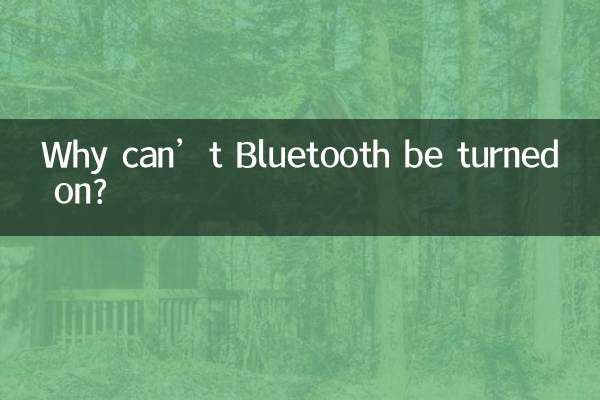
Verifique os detalhes

Verifique os detalhes